Configurar una conexión OpenVPN manual en Windows 10
Sigue los pasos a continuación para configurar una conexión OpenVpn manual en tu dispositivo Windows
LatinVPN
Última actualización hace un año
2. Solicita los archivos de configuración de OpenVPN a nuestro personal de Soporte LatinVPN
haz clic aquí.
3. Una vez que tengas los archivos de configuración, a continuación, procede a extraer los archivos que contiene la carpeta Config.zip que te envió el personal de Soporte LatinVPN, sobre el archivo haz clic con el botón derecho y selecciona Extraer en config.
4. Una vez extraídos los archivos, mueva los archivos del servidor .ovpn deseados y el archivo de certificado .crt a la carpeta de configuración de OpenVPN en C:\Archivos de programa\OpenVPN\config.
5. Ejecute la GUI de OpenVPN como administrador haciendo clic con el botón derecho en el acceso directo de la GUI de OpenVPN y haz clic en la opción Ejecutar como administrador, se ejecutará el programa y no mostrará ninguna ventana.
6. Haz clic con el botón derecho en el icono de estado de OpenVPN en la parte inferior derecha de la barra de tareas para abrir el menú de la GUI de OpenVPN.
7. Coloque el cursor sobre la lista de servidores para elegir y conectarse al servidor deseado. Haga clic en la opción Conectar que aparece en el menú.
8. Introduzca su nombre de usuario y contraseña de LatinVPN para conexiones manuales cuando se lo solicite y haga clic en el botón OK.
9. Ahora debes estar conectado. El estado de la conexión se puede confirmar haciendo clic con el botón derecho en el icono de estado de la GUI de OpenVPN en la parte inferior derecha de la barra de tareas. Verás que el icono cambio de color indicado que estás conectado y al seleccionar el servidor observaras una marca de verificación.
Para desconectarte del servidor, seleccionas el servidor al cual estas conectado y debes hacer clic en la opción desconectar que aparece en el menú.
Si necesitas más ayuda o tienes algún problema, comunícate con nuestro equipo de Soporte LatinVPN.